Содержание
- 1 Я переезжаю с одного адреса на другой. Как мне перенести интернет?
- 2 Как работает гарантированный платёж?
- 3 Датой продления тарифа у меня всегда было 16-е число, а теперь 29. Почему?
- 4 Как сменить интернет-тариф на более быстрый?
- 5 Я забыл пароль от личного кабинета, что мне делать?
- 6 Расскажите подробнее про IP-телевидение и как его подключить?
- 7 Где скачать антивирус?
- 8 Где скачать Cnstart?
- 9 Не работают кнопки в Cnstart. Что делать?
- 10 Что делать если дома надо подключить несколько компьютеров?
- 11 Я поменял компьютер и интернет перестал работать. Что мне нужно сделать?
- 12 Мы самостоятельно приобрели роутер (маршрутизатор). Как его настроить?
- 13 Какие существуют дополнительные услуги и сколько они стоят?
- 14 Мне нужен реальный IP адрес. Как его можно получить?
- 15 Как долго выделяют реальный IP-адрес?
- 16 Виртуальное бессмертие. Что это?
- 17 Родительский контроль. Что это?
- 18 Стоп тариф
- 19 Бонусная программа
- 20 Турбокнопка
- 21 Как отправить свой Telegram контакт боту
- 22 Как пополнить счет, не выходя из дома?
- 23 Как пополнить счет наличными, но без комиссии?
- 24 Я оплатил услуги через терминал, деньги не пришли. Что делать?
- 25 Я оплатил услуги в пункте приема платежей наличными. Деньги не пришли. Что делать?
- 26 Я забыл пароль от учетной записи системы Паспорт, что мне делать?
- 27 У меня не получается воспользоваться функцией восстановления паролей. Что делать?
- 28 Как перевести средства с одного счёта на другой?
- 29 У меня не работает Интернет
- 30 Медленно работает Интернет
- 31 Медленно работает сеть
- 32 У меня возникла проблема с компьютером (не включается, пропала программа и т.п.)
- 33 Не открывается один из сайтов
- 34 Как мне открыть определенный порт?
- 35 Не открывается сетевая папка. Что делать?
- 36 Как загрузиться в безопасном режиме?
Для программирования кнопок, расположенных в секции «TV CONTROL», необходимо выполнить следующие действия:
- Возьмите исходный пульт (например, от вашего телевизора) в одну руку, а пульт TVIP в другую.
- Нажмите на пульте TVIP кнопку “SET” и удерживайте ее нажатой в течение двух секунд, пока красный светодиод, расположенный под кнопкой включения питания, не начнет гореть ярче. Это означает, что пульт готов к обучению.
- Нажмите и удерживайте кнопку на пульте TVIP, которую вы ходите обучить. Красный светодиод на пульте TVIP начнет мигать.
- Расположите инфракрасные индикаторы двух пультов друг напротив друга на расстоянии примерно 5 — 10 см. Нажмите и удерживайте две секунды кнопку на исходном пульте, которой вы хотите обучить пульт TVIP.
- Красный светодиод на пульте TVIP мигнет три раза и начнет светить постоянно. Тогда можете продолжить обучение другой кнопки.
- Повторите процесс обучения для всех кнопок, которые вам необходимы.
- Нажмите кнопку “SET” на пульте TVIP для сохранения и выхода из режима обучения, красный светодиод должен погаснуть.
Модификация пульта с несколькими кодовыми таблицами
Пульт с несколькими ИК таблицами кодов имеет обозначение «MC» в правом нижнем углу логотипа. В некоторых случаях ИК коды медиацентров TVIP могут совпадать с кодами телевизора или другого оборудования. В этом случае можно переключить кодовую таблицу. Всего поддерживается 3 кодовых таблицы. Первая таблица с кодом «0» аналогична обычным пультам TVIP. Обратите внимание, что смена кодовой таблицы поддерживается на медиацентрах TVIP на ОС Linux-Qt, начиная с версии 4.0.13. Для смены кодовой таблицы:
- Нажмите одновременно кнопки «Настройки» («шестеренка») и «Предудущий канал» («две стрелочки»). Пульт переключится на следующую кодовую таблицу (всего 3).
- Наведите пульт на включенный медиацентр, нажмите кнопку «S.INFO» и удерживайте ее в течение 10 секунд. Медиацентр отобразит сообщение о смене кодовой таблицы.
Модификация пульта с технологией Bluetooth
Некоторые медиацентры TVIP комплектуются пультом, поддерживающим как ИК, так и Bluetooth. Такие пульты имеют обозначение «BT» в правом нижнем углу логотипа. В случае отсутствия соединения с медиацентром по Bluetooth, пульт работает в режиме ИК. Определение статуса пульта:
- При однократном нажатии на кнопку индикатор мигает 1 раз — пульт использует соединение Bluetooth.
- При однократном нажатии на кнопку индикатор мигает несколько раз — пульт использует ИК.
- Индикатор быстро мигает — пульт устанавливает соединение Bluetooth.
Как правило, пульт устанавливает соединение Bluetooth с медиацентром автоматически. При необходимости ручной привязки/перепривязки пульта, сделайте следующее:
- Нажмите тонким острым предметом кнопку на дне медиацентра и удерживайте ее в течение 10 секунд. Медиацентр перейдет в режим поиска нового BT пульта.
- Нажмите и удерживайте одновременно кнопки INFO и EPG на пульте, пока индикатор не начнет мигать.
- Как только медиацентр найдет пульт, он начнет быстро мигать в течение нескольких секунд. После чего соединение будет установлено.
Обратите внимание, использование пульта с технологией Bluetooth рекомендуется только с медиацентрами, поддерживающими эту технологию. Пульт будет работать с любым медиацентром TVIP в режиме ИК, однако реакция на нажатие кнопок может быть хуже, а также время жизни батарей уменьшится.
Общие вопросы
Я переезжаю с одного адреса на другой. Как мне перенести интернет?
Вам необходимо оставить заявку по телефону Службы Заботы о Клиентах 8(8142) 555-777 (круглосуточно). Переключение бесплатное и, при наличии технической возможности, производится на следующие рабочие сутки. Номер договора, действие тарифа и состояние счёта остаются без изменений. Меняется только адрес предоставления услуг связи.
Как работает гарантированный платёж?
Услуга используется при нехватке средств для включения вашего текущего тарифа. Её работа зависит от того, какой у вас тариф – посуточный или помесячный.
Если у вас посуточный тариф
При активации услуги интернет и все дополнительные услуги включаются и работают при отрицательном балансе 3-ое суток, в течение которых необходимо погасить образовавшуюся задолженность. Кнопка «Гарантированный платеж» доступна для активации за 2 дня до окончания тарифа. На посуточных тарифах активировать услугу можно за 9 рублей, которые единоразово спишутся со счета. В личном кабинете Вы увидите соответствующие кнопки.
Если у вас помесячный тариф
При активации услуги интернет и все дополнительные услуги (например, цифровое ТВ) включаются на 3 дня. При этом, с вашего счёта списывается стоимость услуги, которая зависит от тарифа. В течение 3-ех дней вам необходимо погасить задолженность (при её наличии), а также внести на счёт сумму, равную стоимости вашего тарифа и всех дополнительных услуг. При необходимости, в Вашем личном кабинете, в разделе «управление», можно установить включение услуги по паролю.
Подробнее…
Датой продления тарифа у меня всегда было 16-е число, а теперь 29. Почему?
Если на момент продления (16-го числа) на счету нет достаточной суммы для включения тарифа, то учётная запись блокируется и дата продления смещается на тот день, когда необходимая сумма будет внесена. Если необходимая сумма была внесена, к примеру, 29-го, то это и будет новая дата продления тарифа.
Как сменить интернет-тариф на более быстрый?
Для смены тарифа Вам необходимо зайти в Ваш личный кабинет на нашем официальном сайте и перейти в раздел «интернет».
Я забыл пароль от личного кабинета, что мне делать?
Для смены пароля необходимо, чтобы Вы позвонили в Службу Заботы о Клиентах и назвали паспортные данные указанные при регистрации договора (серию и номер). Телефон: 8(8142) 555-777 (круглосуточно).
Расскажите подробнее про IP-телевидение и как его подключить?
Информация по подключению, тарифах и списку каналов доступна на сайте tv.citylink.pro или по телефону: 8(8142) 555-777 (круглосуточно)
Где скачать антивирус?
В своём Личном Кабинете Вам доступен раздел Антивирус:
- Для постоянного использования скачайте антивирус «Kaspersky» и установите на компьютер.
- Для единоразовой проверки на вирусы скачайте программу «CureIT» и проверьте ей Ваш компьютер.
Где скачать Cnstart?
CNstart это
- Все самые популярные Интернет-ресурсы республики Карелия и Мурманской области в одном окошке;
- Возможность добавления своих кнопок;
- Удобный поиск, погода в Вашем городе, Ваш баланс.
Скачать программу можно здесь.
Не работают кнопки в Cnstart. Что делать?
Если при нажатии на кнопки в программе CNstart открывается блокнот, проверьте установлен ли Ваш браузер на открытие необходимых типов файлов по-умолчанию.
Делается это следующим образом:
Для Windows XP
- Зайдите в «Пуск»;
- Откройте «Панель управления»;
- Найдите и откройте «Установка и удаление программ»;
- В списке слева нажмите на «Выбор программ по умолчанию»;
- В основном окне найдите конфигурацию «Другая» и нажмите на неё;
- В первом пункте «Выберите используемый по умолчанию обозреватель Интернета» выберите браузер, которым вы пользуетесь и нажмите «ОК».
Для Windows 7
- Зайдите в «Пуск»;
- Откройте «Панель управления»;
- Нажмите «Программы» / «Программы по умолчанию» (в зависимости от вида отображения);
- Выберите «Задание программ по умолчанию»;
- В списке программ выберите браузер, которым вы пользуетесь и левее нажмите «использовать эту программу по умолчанию»;
- Нажмите «ОК».
Подробнее…
Что делать если дома надо подключить несколько компьютеров?
Компьютеры можно подключить с помощью коммутатора или роутера (маршрутизатора). Если Вы установите коммутатор, то для каждого ПК потребуется свой тарифный план, с помощью маршрутизатора можно подключить несколько ПК на один тариф. Заявку Вы можете оставить по телефону: 8(8142) 555-777 (круглосуточно).
Я поменял компьютер и интернет перестал работать. Что мне нужно сделать?
Вам необходимо зайти в личный кабинет и в течение 5 минут, после того, как произойдёт привязка Вашего MAC-адреса к IP-адресу, интернет заработает. Если потребуется сменить компьютер обратно, то нужно будет проделать те же действия.
Ваши номер договора и пароль указаны в памятке клиента, которая прилагается к договору. Если вы забыли номер договора или пароль – обратитесь в Службу Заботы о Клиентах.
Мы самостоятельно приобрели роутер (маршрутизатор). Как его настроить?
Кабель, приходящий с лестничной площадки, необходимо подключить в WAN (Internet) порт. Если роутер беспроводной, то необходимо настроить шифрование (иначе Ваша сеть будет видна в списке доступных и к ней без пароля смогут подключиться соседи), а затем с компьютера зайти в личный кабинет и в течение 5 минут, после того, как произойдёт привязка Вашего MAC-адреса к IP-адресу, интернет заработает.
Подробная настройка некоторых моделей есть в разделе разное.
Также можно позвонить в Службу Заботы о Клиентах 8(8142) 555-777 (круглосуточно) и договориться о приходе мастера.
Какие существуют дополнительные услуги и сколько они стоят?
Список дополнительных услуг, их стоимость и порядок подключения можно посмотреть на сайте citylink.pro.
Мне нужен реальный IP адрес. Как его можно получить?
Заявку на получение «реального» IP адреса можно оставить по телефону Службы Заботы о Клиентах 8(8142) 555-777 (круглосуточно).
Как долго выделяют реальный IP-адрес?
Заявка выполняется в течение 2-ух рабочих дней. О готовности Вам обязательно сообщат.
Виртуальное бессмертие. Что это?
При подключенной услуге «Виртуальное бессмертие» при наступлении даты платежа – Ваш доступ в Интернет не обрывается, а лишь ограничивается по скорости, которой хватит, чтобы завершить важные дела в Интернете, закончить разговор с собеседником или докачать нужный файл и при удобном случае заплатить за свой Интернет-тариф.
Теперь Интернет в «Ситилинке» работает даже при минусе на счёте!
Подключить услугу можно в личном кабинете в разделе «управление услугами».
Родительский контроль. Что это?
Бесплатная услуга «Родительский контроль» позволяет ограничить доступ в интернет.
При включении услуги выбираете дни недели и часы, когда доступ в интернет будет ограничен. Также блокируются ресурсы и YouTube на ТВ-портале. Никаких ограничений на вещание телеканалов при этом не накладывается.
Управление услугой (включение/отключение/настройка расписания) осуществляется по паролю в Вашем личном кабинете (внизу страницы).
Стоп тариф
Услуга «Стоп-тариф» позволяет экономить средства, если Вы на время перестаете пользоваться Интернетом, а средств на счету достаточно для следующего продления тарифа.
Стоимость услуги:
- единовременно при включении со счета списывается 10 рублей;
- ежесуточная абонентская плата составляет 95 копеек (в минус не списывается);
- если после отключения «Стоп-тарифа» средств для списания Интернет-тарифа не достаточно, то в минус ничего не спишется. Для продолжения работы необходимо пополнить свой счет.
Включение услуги:
- подключить услугу можно по телефону Службы Заботы о Клиентах 8(8142) 555-777 (круглосуточно);
- услуга подключается по окончании действия текущего тарифа.
Выключение услуги:
- выключить услугу и продолжить пользоваться Интернетом можно самостоятельно (со страницы блокировки);
- выключить услугу можно перейдя на новый тариф в личном кабинете в разделе «Смена тарифа»;
- выключить услугу можно по звонку в Службу Заботы о Клиентах 8(8142) 555-777 (круглосуточно).
Бонусная программа
Бонусная программа позволяет вам получать приятные подарки от компании «Ситилинк». Программа работает очень просто — вы пользуетесь услугами компании «Ситилинк» и получаете за это баллы. Накопленные баллы вы можете обменять на приятные бонусы!
Если вы клиент «Ситилинка», то получайте баллы за:
- Пополнение счёта — пополняйте с банковской карты на сайте citylink.pro и получите больше баллов!
- Пользование скоростными тарифами — увеличивайте скорость в «Личном кабинете»!
- Подключение по вашему подарочному сертификату — уже использовали свой подарочный сертификат на 1 месяц? Передайте его другу и получите баллы, когда он подключится!
Присоединяйся к программе – просто нажми кнопку в своем «Личном кабинете»!
Как копить баллы? Бонусные баллы накапливаются автоматически:
- Вы получаете 1 балл за каждые 30 рублей, внесённые на ваш счёт.
- Если вы пополняете счёт банковской картой, вы получаете в 2 раза больше баллов (коэффициенты не суммируются).
- Если вы пользуетесь скоростным тарифом, вы получаете в 2 раза больше баллов.
- Подключайте к «Ситилинку» ваших друзей и получайте 30 баллов за каждого подключенного друга!
Вам необходимо использовать накопленные бонусы в течение года с момента начисления.
Как тратить баллы? Вы можете потратить баллы на различные бонусы от компании «Ситилинк». Например, на увеличение скорости до максимально возможного уровня на целые сутки.
Список бонусов будет дополняться!
Обсуждение на форуме.
Страница программы в личном кабинете.
Подробнее…
Турбокнопка
Услуга Турбокнопка — это резкое увеличение скорости Интернета сверх вашего тарифа до максимально возможного уровня на целый час или на сутки! Бесплатно услуга доступна раз в сутки с 00:00 до 19:30. Платно — в любое время.
Стоимость подключения на час — 7 рублей. Стоимость подключения на сутки — 25 рублей.
Включать можно неограниченное количество раз.
Подключить услугу можно в личном кабинете в разделе «интернет».
Как отправить свой Telegram контакт боту
Добавьте нашего бота @CityLinkNotificationBot и отправьте ему свой контакт с мобильного устройства (iOS или Android).
Как пополнить счет, не выходя из дома?
Вы можете пополнить свой счет не выходя из дома, с помощью банковской карты, мобильного телефона и электронными деньгами. Для этого перейдите на следующую страницу и выберите удобный для Вас вариант.
Как пополнить счет наличными, но без комиссии?
Пополнить счет наличными можно через пункты приема платежей, в отделениях Сбербанка, почты России и через некоторые терминалы. Подробную информацию Вы можете найти на этой странице в разделе «Без комиссии».
Я оплатил услуги через терминал, деньги не пришли. Что делать?
Если у Вас сохранился чек, найдите там номер телефона службы поддержки компании, которая предоставляет услуги по оплате через терминалы, и позвоните туда.
Я оплатил услуги в пункте приема платежей наличными. Деньги не пришли. Что делать?
Вам необходимо обратиться к администратору пункта приема платежей и предоставить чек в качестве доказательства факта внесения средств.
Я забыл пароль от учетной записи системы Паспорт, что мне делать?
Пароль можно восстановить по соответствующей ссылке, в разделе входа в систему.
У меня не получается воспользоваться функцией восстановления паролей. Что делать?
Напишите нам в мессенджер (внизу страницу citylink.pro есть контакты) или пришлите письмо на help@citylink.pro. Максимально подробно сообщите данные, которые указывали при регистрации.
Как перевести средства с одного счёта на другой?
Если Вам необходимо перевести средства с одного счёта на другой, то необходимо прислать на электронную почту help@citylink.pro следующие данные: 1) Номер и ФИО владельца договора, с которого Вы хотите перевести средства; 2) Скан/фото заявления с рукописной подписью; 3) Скан/фото страницы паспорта с фото; 4) Номер договора, на который Вы хотите перевести средства; 5) Сумму, которую Вы хотите перенести.
У меня не работает Интернет
В первую очередь необходимо проделать следующие действия:
- Перезагрузите компьютер / маршрутизатор (роутер);
- Проверьте, чтобы сетевое подключение было включено (инструкция ниже):
- Проверьте, чтобы Интернет-кабель был плотно подключен к вашему компьютеру и/или оборудованию;
- Проверьте целостность Интернет-кабеля в квартире. Не прижат ли он мебелью? Не передавлен ли плинтусом или ламинатом?
- Проверьте работает ли Интернет в безопасном режиме с загрузкой сетевых драйверов (если в данном режиме интернет работает — необходимо проверять защитные программы установленные на компьютере. Возможно, снизить степень защиты или установить необходимые исключения).
Инструкция:
- Нажмите «пуск»
- Выберите «панель управления»
- Дальше, в зависимости от вида просмотра, вы увидите либо «сеть и интернет»,
- либо «центр управления сетями и общим доступом».
- В центре управления сетями, в списке слева, найдите «изменение параметров адаптера» (для windows 7, 8) или «управление сетевыми подключениями» (для windows vista).
- Далее откроется папка «сетевые подключения» со списком Ваших доступных подключений. Проверьте, чтобы нужное Вам (проводное или беспроводное) подключение было включено. Если оно отключено — включите его.
Подробнее…
Медленно работает Интернет
Проверьте скорость Интернета до ближайших трёх направлений (к примеру: Москва, Санкт-Петербург, Псков). Скорость хотя бы до одного направления должна соответствовать вашему тарифному плану.
- Если у вас дома установлено дополнительное Интернет-оборудование (например Wi-Fi), попробуйте подключить кабель напрямую к компьютеру. Если проблема в вашем Интернет-оборудовании, то обновите прошивку на устройстве (см. инструкцию к оборудованию).
- Если есть программы, которые влияют на сетевую активность (брандмауэр, фаервол и др.), то настройте или отключите их.
- Если измерения показали скорость, не соответствующую вашему тарифному плану, — обратитесь за помощью в Службу Заботы о Клиентах 8(8142) 555-777 (круглосуточно).
Медленно работает сеть
Проверьте скорость сети.
- Если у вас дома установлено дополнительное Интернет-оборудование (например Wi-Fi), попробуйте подключить кабель напрямую к компьютеру. Если проблема в вашем Интернет-оборудовании, то обновите прошивку на устройстве (см. инструкцию к оборудованию).
- Если есть программы, которые влияют на сетевую активность (брандмауэр, фаервол и др.), то настройте или отключите их;
- Необходимо учесть особенность беспроводного соединения, так как обычно его скорость в пределах 30 Мбит/сек.
Если измерения по проводному соединению показали скорость менее 70 Мбит/сек — обратитесь за помощью в Службу Заботы о Клиентах 8(8142) 555-777 (круглосуточно).
У меня возникла проблема с компьютером (не включается, пропала программа и т.п.)
Рекомендуем обратиться к нашим партнёрам — высококлассным специалистам компании «Скорая помощь вашему компьютеру» по телефону 63-68-63 (только Петрозаводск).
Не открывается один из сайтов
Если не открывается сайт какой-либо социальной сети (например, «ВКонтакте», «Одноклассники», «Facebook» или другие) — возможно, на сайте проводятся технические работы, на компьютере сбиты настройки либо в вашем компьютере вирус.
- Проверьте файл «hosts» на посторонние записи (см. инструкцию ниже);
- Отключить прокси и VPN в своём браузере;
- Проверьте открывается ли сайт в другом браузере (Mozilla Firefox, Opera, Google Chrome);
- Скачайте антивирусную программу (например, «CureIT») и проверьте ей ваш компьютер;
- Перезагрузите компьютер.
C:WindowsSystem32DriversetcHosts
Обратите внимание, что вирусы часто создают ложный файл «hosts», а оригинальный файл делают скрытым. Поэтому в настройках вида папки нужно выбрать значение «Отображать скрытые файлы и папки», а так же снять галочку «Скрывать системные файлы…..».
Затем, если ложный файл действительно был создан, Вы можете удалить оба файла. Файл является системным, но его можно удалить — система сама создаст его со стандартными параметрами.
Если файл в папке только один:
- откройте его с помощью блокнота;
- удалите все строки, кроме 127.0.0.1 localhost;
- сохраните hosts-файл.
Если отредактировать файл не получается, то Вы можете также удалить его.
Подробнее…
Как мне открыть определенный порт?
С нашей стороны никаких ограничений на порты не устанавливается. Из соображений безопасности закрыт только udp 1900 порт. В некоторых случаях может потребоваться реальный IP-адрес. Если порты закрыты у Вас на компьютере стандартными средствами Windows: 1.Нажмите Пуск, откройте Панель управления и выберите «Брандмауэр Windows». (Так же, можно нажать сочетание клавиш Win + R, в появившемся в окне введите firewall.cpl и нажать ОК.
2.Нажмите «Дополнительные параметры».
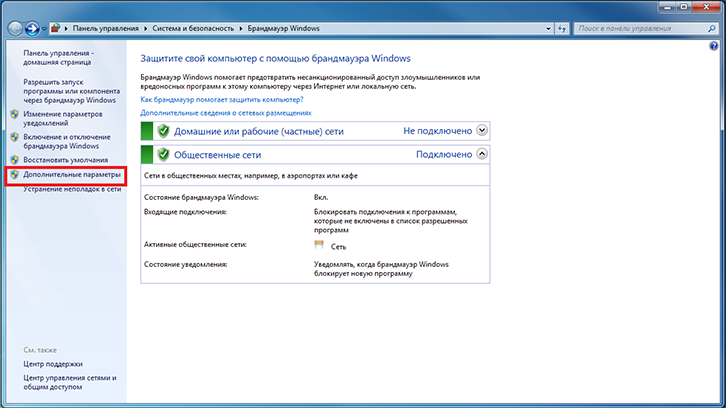
4.В правой колонке выберите «Создать правило».
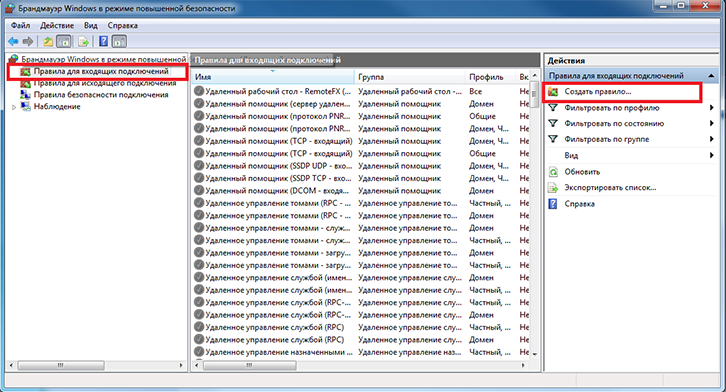
6.Выберите необходимый протокол: TCP или UDP. 7.В поле «Определённые локальные порты» впишите нужные порты. Если портов несколько, перечислите их через запятую или укажите диапазон портов через тире. После того как вы ввели все порты, нажмите Далее.
8.Выберите «Разрешить подключение» и нажмите Далее. 9.Выберите профили подключения и нажмите Далее. 10.Нажмите Завершить, чтобы сохранить изменения. 11.Аналогично создайте «Правила для исходящих подключений», указав те же диапазоны портов, способом, описанным в п. 4–10.
Подробнее…
Не открывается сетевая папка. Что делать?
Воспользуйтесь этой инструкцией.
Как загрузиться в безопасном режиме?
- Включите или отправьте на перезагрузку свой компьютер;
- После того как ваш компьютер подаст короткий звуковой сигнал, нажмите клавишу F8;
- Перед вами покажется меню загрузки Windows;
- Выберите либо «безопасный режим» (safe mode), либо «безопасный режим с загрузкой сетевых драйверов» (safe mode with networking) и нажмите Enter.
- Безопасный режим (Safe Mode) загружает ограниченный набор драйверов, чтобы запустить операционную систему с минимальным риском возникновения проблем.
- Если необходимо получить доступ к локальной сети для решения проблем с системой, то стоит выбрать безопасный режим с загрузкой сетевых драйверов (Safe Mode with Networking) вместо обычного безопасного режима (Safe Mode).
После загрузки системы в безопасном режиме появится окно с подтверждением продолжения работы в данном режиме. Нажмите «Да».
Подробнее…
1. Подключите приставку сети Интернет по кабелю (LAN) или по Wi-fi (v.605) и к телевизору любым удобным вам способом (HDMI-кабелем или через RCA). Затем включите устройство.
2. Перейдите в настройки с помощью пульта и кнопки вниз.
3.Выберете пункт меню “ТВ”, подтвердите выбор нажатием кнопки “Ок” на пульте.
4.Пункт “Источник контента” следует изменить на IPTV-портал
5.Опуститесь по меню ниже до пункта “Настроить IPTV-портал” и введите данные своего аккаунта и пароль от Личного кабинета.
В статусе должно появиться значение “Зарегистрирован”
Вернитесь на главный экран с помощью кнопки на пульте “домой” или “BACK”
Запустите трансляцию с помощью соответствующего пункта меню.
На этом настройка завершена.
Сброс настроек (Factory reset) приставки — в случае необходимости
Для сброса всех настроек медиацентра TVIP необходимо последовательно нажать на пульте кнопки S.INFO, 4, 9, S.INFO.
Появится диалог подтверждения сброса настроек. Нажать кнопку OK. Приставка перезагрузится.
После перезагрузки плеера снова выберите Использовать Русский язык. Нажмите кнопку ОК.
Далее выберите Использовать проводное соединение (или Выбрать сеть Wi-Fi).
Если нужно будет Обновить ПО, то обновляем.
Далее выбираем Часовой пояс и нажимаем Продолжить.
Далее выберите Начать использовать TVIP.
Если у Вас возникли сложности, Вы можете обратиться в наш контакт-центр 777-82-82 с любого оператора.
Еще есть вопросы? Отправить запросИспользуемые источники:
- https://wiki.tvip.ru/ir_prog
- http://otvet.citylink.pro/
- https://support.unet.by/hc/ru/articles/360027739932-настройка-тв-приставки-tvip-s-box-v-410-v-605-
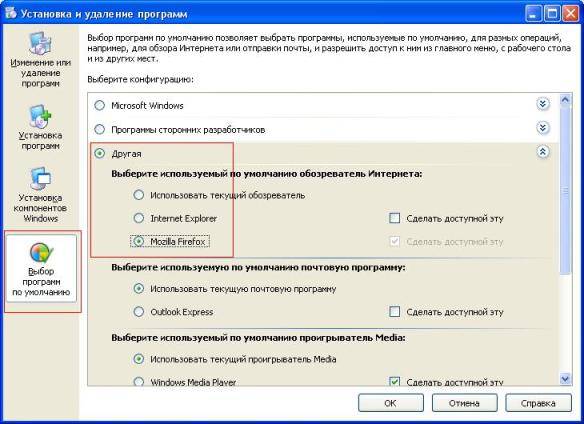
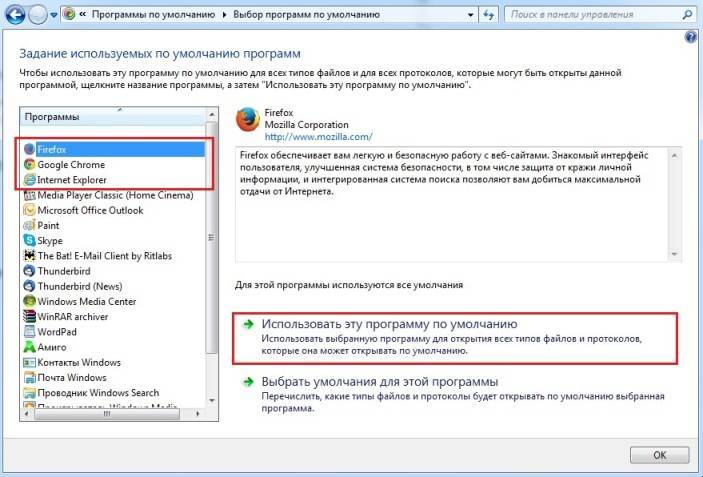
 Какая скорость интернета на тарифе Анлим от Билайн: порядок подключения
Какая скорость интернета на тарифе Анлим от Билайн: порядок подключения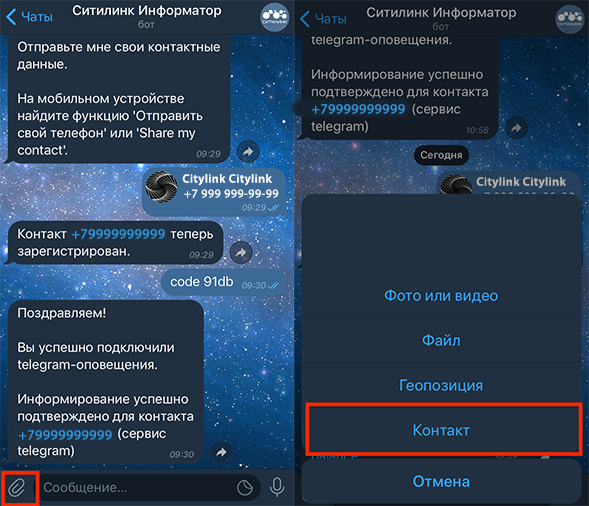
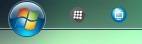
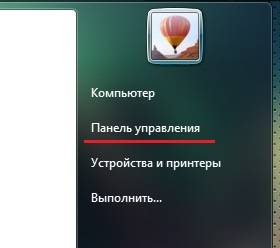
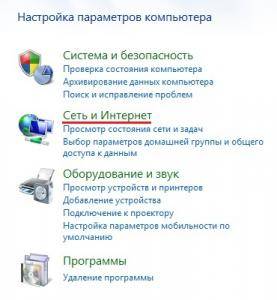
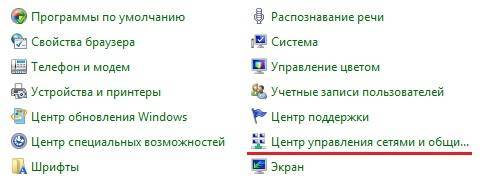


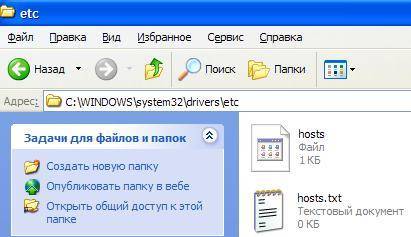
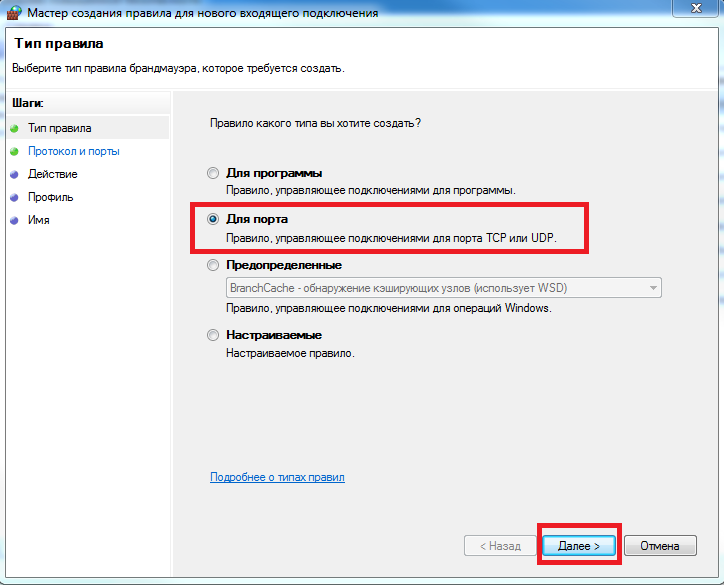
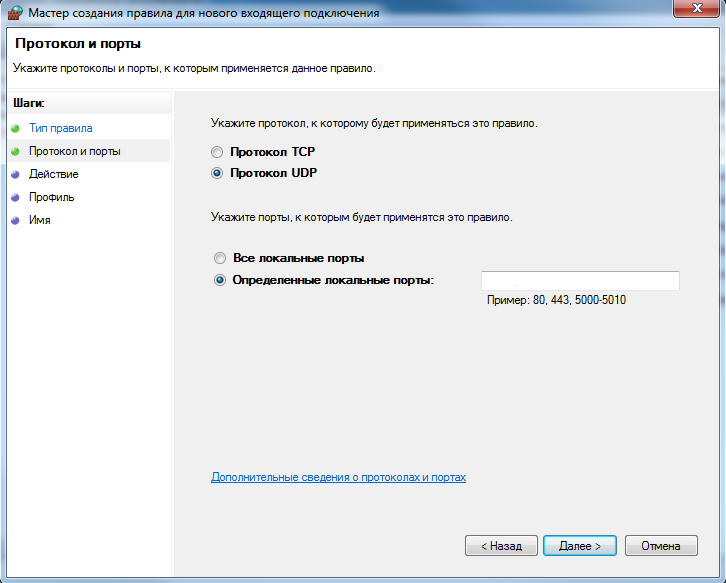
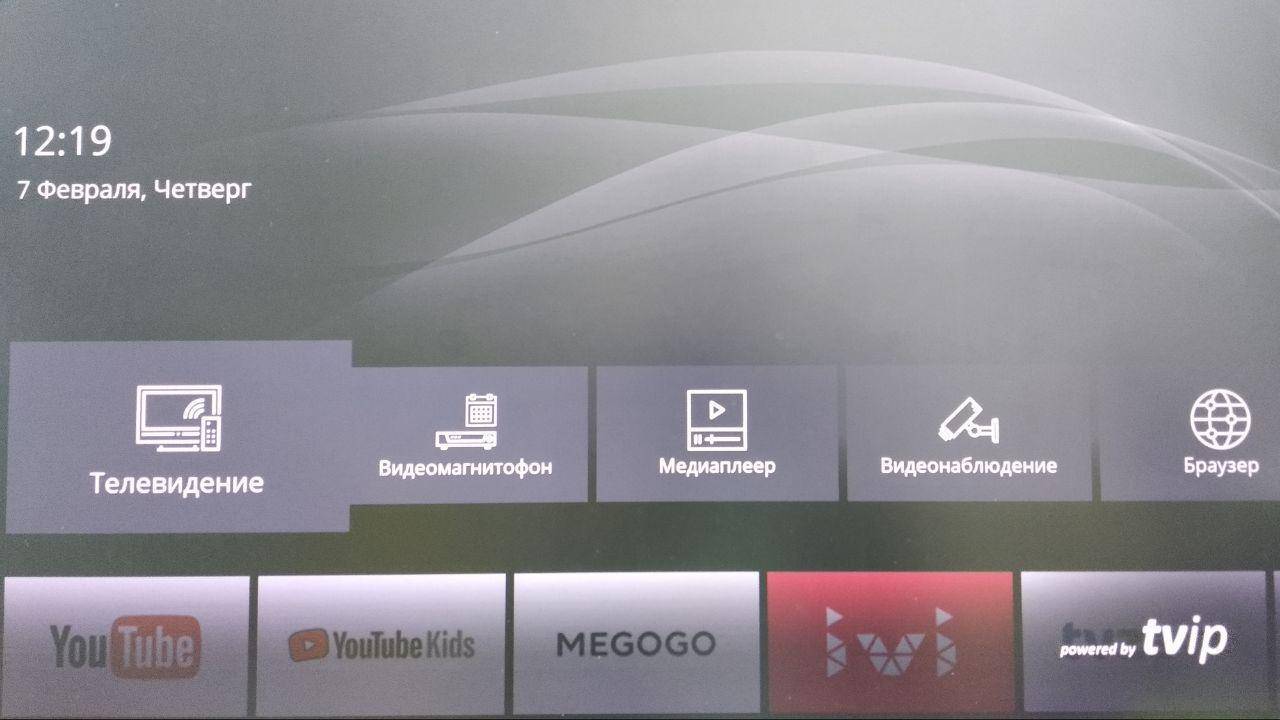
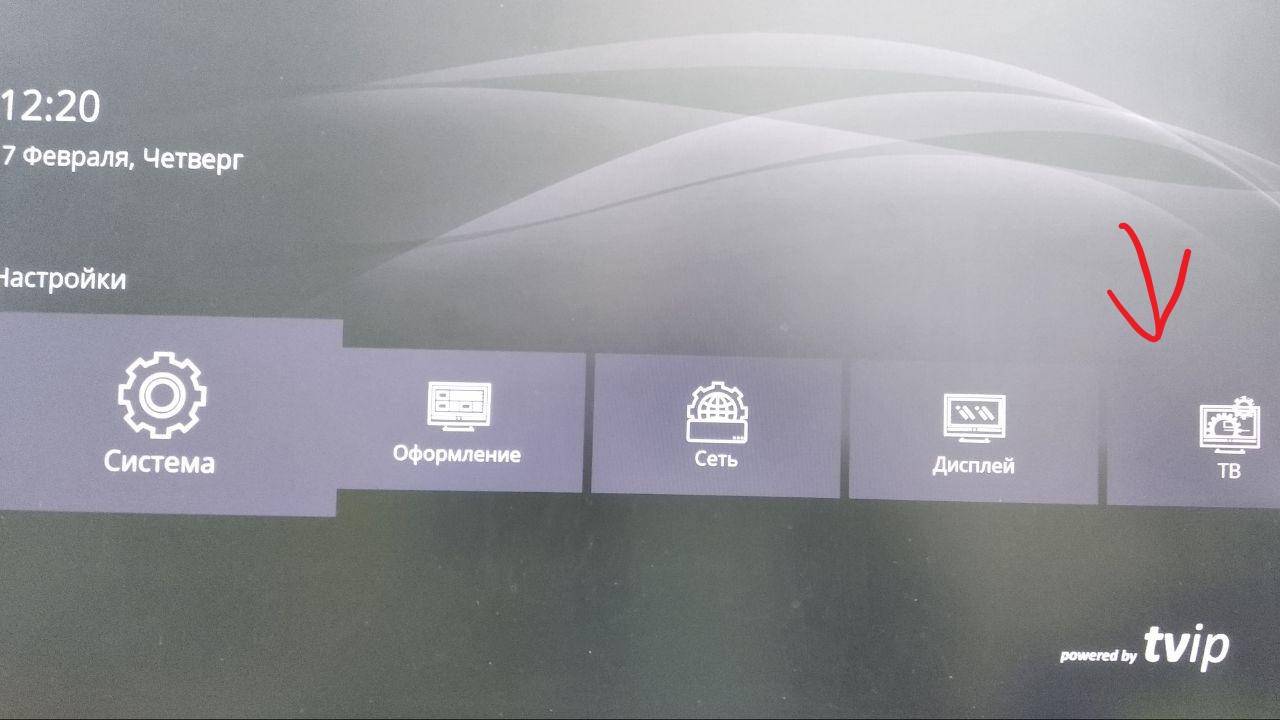
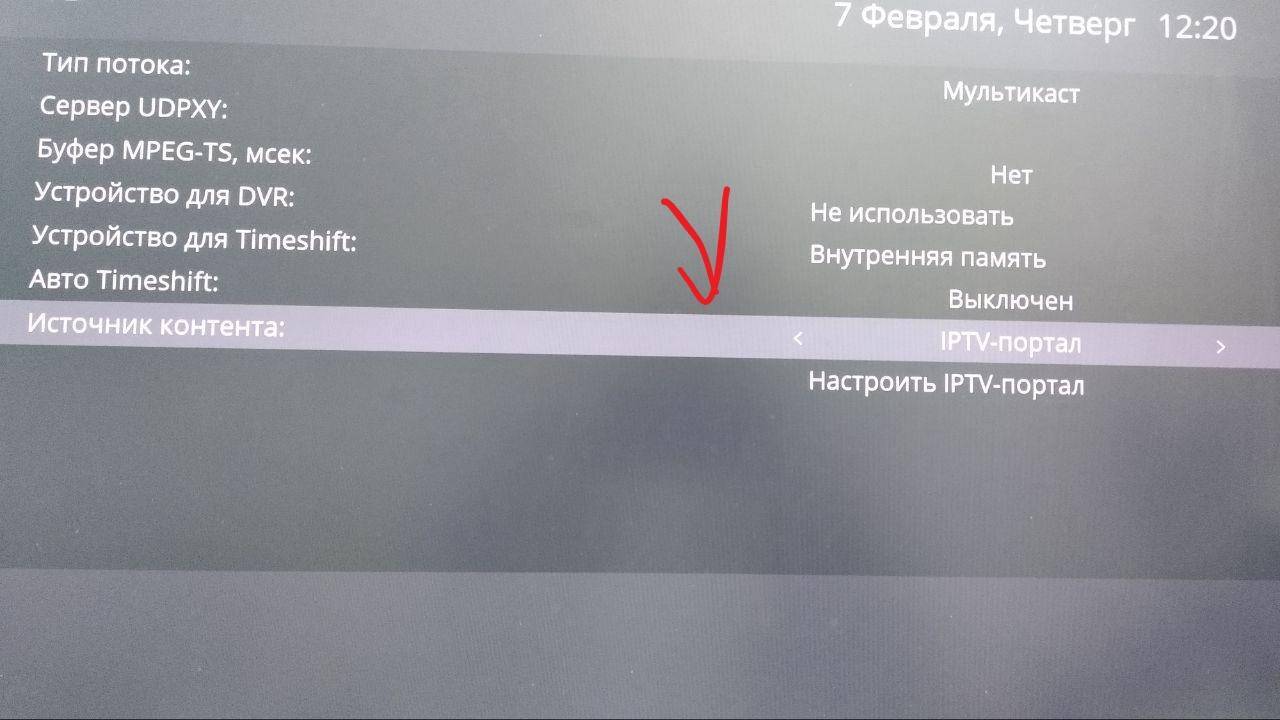
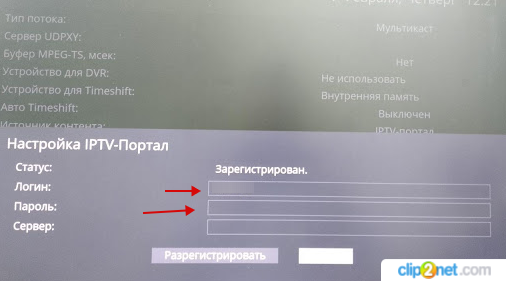
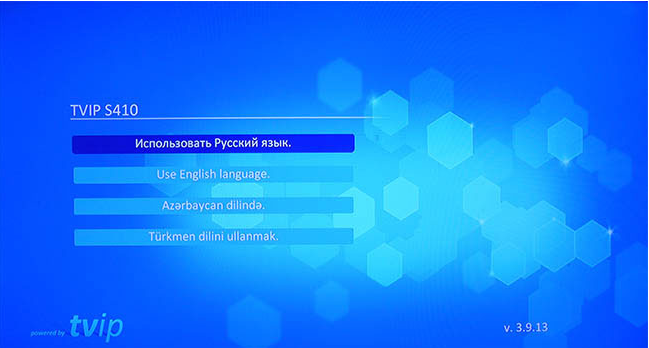







 L336 — универсальный пульт дистанционного управления — настройка
L336 — универсальный пульт дистанционного управления — настройка Небольшой обзор на пульт дистанционного управления G20S (версия с гироскопом)
Небольшой обзор на пульт дистанционного управления G20S (версия с гироскопом)